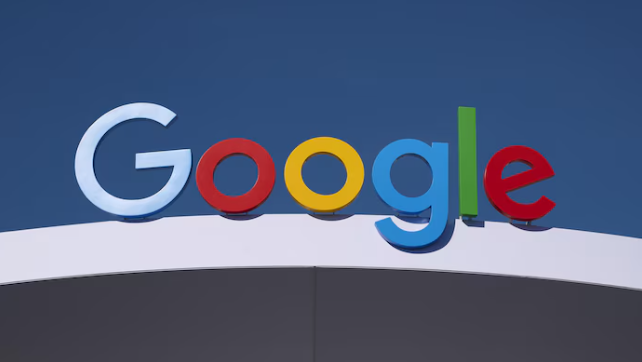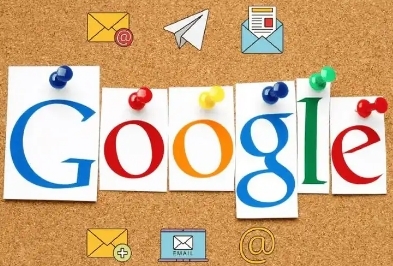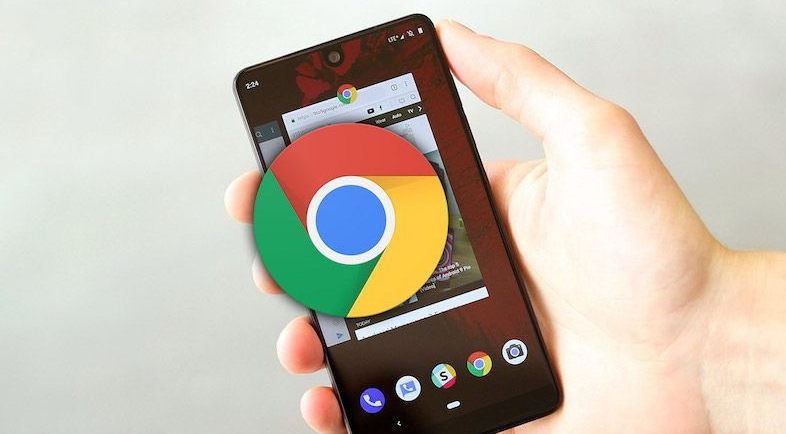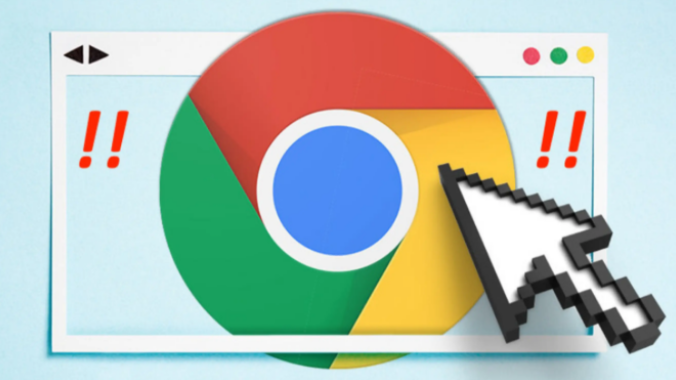chrome浏览器下载安装失败提示程序异常终止
时间:2025-08-06
来源:谷歌浏览器官网

1. 彻底清除残留的更新服务项
- 按下Windows键+R组合键打开运行窗口,输入“regedit”进入注册表编辑器。根据系统架构找到对应路径:32位系统定位至HKEY_LOCAL_MACHINE\SOFTWARE\Google\Update,64位系统则需前往HKEY_LOCAL_MACHINE\SOFTWARE\Wow6432Node\Google\Update。展开该文件夹后删除所有以“clinet”开头的注册表项,这些残留的配置信息会持续干扰新的安装进程。操作完成后重启计算机再尝试安装。
2. 手动终止后台运行的相关进程
- 同时按住Ctrl+Shift+Esc快捷键启动任务管理器,在“进程”标签页中查找所有包含“google”或“chrome”字样的程序条目,右键选择结束任务。特别注意可能存在的隐藏进程如GoogleUpdate.exe,此类自动更新服务常驻内存导致安装冲突,必须完全退出后才能进行干净的新安装。
3. 更换离线安装包规避在线依赖
- 直接访问Google官网下载完整的独立安装文件(通常命名为ChromeSetup.exe),而非通过在线更新方式获取。离线包不依赖实时网络连接,可避免因服务器同步失败导致的中断错误。若下载过程中出现卡顿,建议使用稳定的有线网络或切换至高速DNS解析节点。
4. 重置系统网络组件配置
- 以管理员身份打开命令提示符窗口,依次输入以下指令并回车执行:ipconfig /release、ipconfig /renew、netsh winsock reset、netsh int ip reset。这组命令将依次释放当前IP地址、刷新DHCP租约、重置Winsock目录和TCP/IP协议栈,有效修复因网络堆栈损坏引起的连接异常问题。完成后重启电脑使设置生效。
5. 临时禁用安全防护软件监控
- 暂时关闭杀毒软件、防火墙及其他安全防御工具,或将Chrome安装目录添加到信任列表中。某些过度敏感的安全策略可能误判安装程序为威胁对象,尤其是第三方杀软容易拦截合法签名的程序。安装完成后应及时恢复防护状态,避免长期暴露风险。
6. 清理磁盘空间保障写入权限
- 确保目标分区有足够的可用存储空间,特别是系统盘需要保留至少1GB以上的自由容量。使用磁盘碎片整理工具优化文件存储结构,并检查NTFS文件系统的完整性。若安装在非默认路径下,需确认所选文件夹具有完全读写权限,避免因权限不足导致写入失败。
7. 验证安装包数字签名有效性
- 右键点击下载完成的安装程序选择属性,切换到“数字签名”选项卡查看证书详情。确认颁发机构为“Google Inc.”且有效期未过期,若显示签名无效或被篡改警告,则说明文件已损坏需重新获取。可通过哈希校验工具比对官方提供的MD5/SHA值进一步确认完整性。
8. 创建全新用户账户隔离环境
- 在控制面板的用户账户管理中新建一个标准权限的测试账号,注销当前会话后以新用户身份登录系统。这种干净的环境中不存在历史配置干扰,适合排查是否由个人配置文件损坏引起的连锁反应。成功安装后可将必要的书签等数据迁移至新环境。
9. 执行兼容性故障排除向导
- 右键点击安装程序选择属性,在兼容性选项卡中勾选“以兼容模式运行这个程序”,并尝试不同版本的Windows系统模拟设置(如Windows XP SP3)。对于高分辨率屏幕设备,可同时启用“禁用全屏优化”选项,防止界面元素缩放导致的渲染错误影响安装流程。
10. 分析事件日志定位底层原因
- 通过开始菜单搜索并打开“事件查看器”,导航至Windows日志下的系统频道,筛选关键词“fault”或“exception”查找相关错误记录。重点关注发生时间与安装尝试相吻合的事件条目,其详细描述往往包含具体的故障模块名称和内存地址信息,有助于精准定位技术瓶颈。
按照上述步骤逐步排查和调整,能够有效解决大多数Chrome浏览器下载安装失败提示程序异常终止的问题。遇到复杂情况时,可组合多种方法交叉测试以达到最佳效果。
猜你喜欢